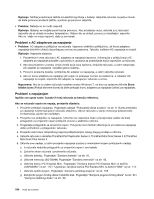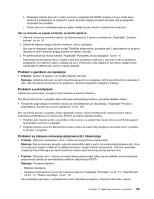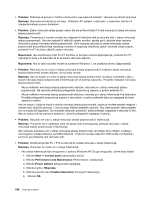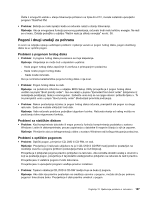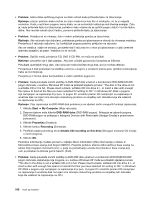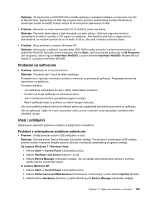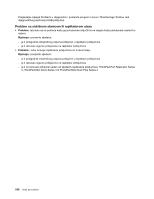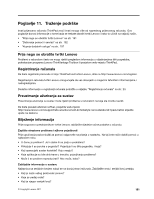Lenovo ThinkPad L421 (Bosnian) User Guide - Page 205
Pogoni i drugi uređaji za pohranu, Problemi s pogonom tvrdog diska, Problemi sa statičkim diskom
 |
View all Lenovo ThinkPad L421 manuals
Add to My Manuals
Save this manual to your list of manuals |
Page 205 highlights
Želite li omogućiti ulazak u stanje hibernacije pritiskom na tipke Fn+F12, morate instalirati upravljački program ThinkPad PM. • Problem: Baterija se malo isprazni kada se računalo nalazi u stanju hibernacije. Rješenje: Ako je omogućena funkcija ponovnog pokretanja, računalo troši malu količinu energije. Ne radi se o kvaru. Detalje potražite u odjeljku "Načini rada za uštedu energije" na str. 38. Pogoni i drugi uređaji za pohranu U ovom se odjeljku opisuju uobičajeni problemi i rješenja vezani uz pogon tvrdog diska, pogon statičkog diska te uz optički pogon. Problemi s pogonom tvrdog diska • Problem: Iz pogona tvrdog diska povremeno se čuje klepetanje. Rješenje: Klepetanje se može čuti u sljedećim uvjetima: - Kada pogon tvrdog diska započinje ili završava s pristupanjem podacima. - Kada nosite pogon tvrdog diska. - Kada nosite računalo. Ovo je normalna karakteristika pogona tvrdog diska i nije kvar. • Problem: Pogon tvrdog diska ne radi. Rješenje: na početnom izborniku u odjeljku BIOS Setup Utility provjerite je li pogon tvrdog diska uvršten na popis "Boot priority order". Ako se nalazi u popisu "Excluded from boot order" (Isključeno iz redoslijeda podizanja), tada je onemogućen. Izaberite unos koji se na njega odnosi i pritisnite tipku x. To će premjestiti unos u popis "Boot priority order" (Redoslijed prioriteta podizanja). • Problem: Nakon postavljanja lozinke za pogon tvrdog diska računala, premjestili ste pogon na drugo računalo. Sada ne možete otključati tvrdi disk. Rješenje: Vaše računalo podržava poboljšani algoritam lozinke. Računala starija od vašeg možda ne podržavaju takvu sigurnosnu funkciju. Problemi sa statičkim diskom • Problem: Kad komprimirate datoteke ili mape pomoću funkcije komprimiranja podataka u sustavu Windows i zatim ih dekomprimirate, proces zapisivanja u datoteke ili mape te čitanja iz njih je usporen. Rješenje: Primijenite alat za defragmentaciju diska u sustavu Windows radi bržeg pristupanja podacima. Problemi s optičkim pogonom • Problem: Optički pogon, primjerice CD, DVD ili CD-RW, ne radi. Rješenje: Provjerite je li računalo uključeno te je li CD, DVD ili CD-RW medij pravilno postavljen na središnju osovinu u pogonu (prilikom postavljanja treba se čuti škljocaj). Provjerite je li priključak pogona pravilno priključen na računalo. Ako koristite dodatni uređaj s okvirom u koji se postavlja pogon, provjerite je li taj dodatni uređaj pravilno priključen na računalo te radi li pravilno. Provjerite jesu li vratašca pogona čvrsto zatvorena. Provjerite jesu li upravljački programi uređaja pravilno instalirani. • Problem: Tijekom okretanja CD, DVD ili CD-RW medija čuje se buka iz pogona. Rješenje: Ako disk nije pravilno postavljen na središnju osovinu u pogonu, možda struže po pokrovu pogona i time stvara buku. Provjerite je li disk pravilno umetnut u pogon. Poglavlje 10. Rješavanje problema s računalom 187